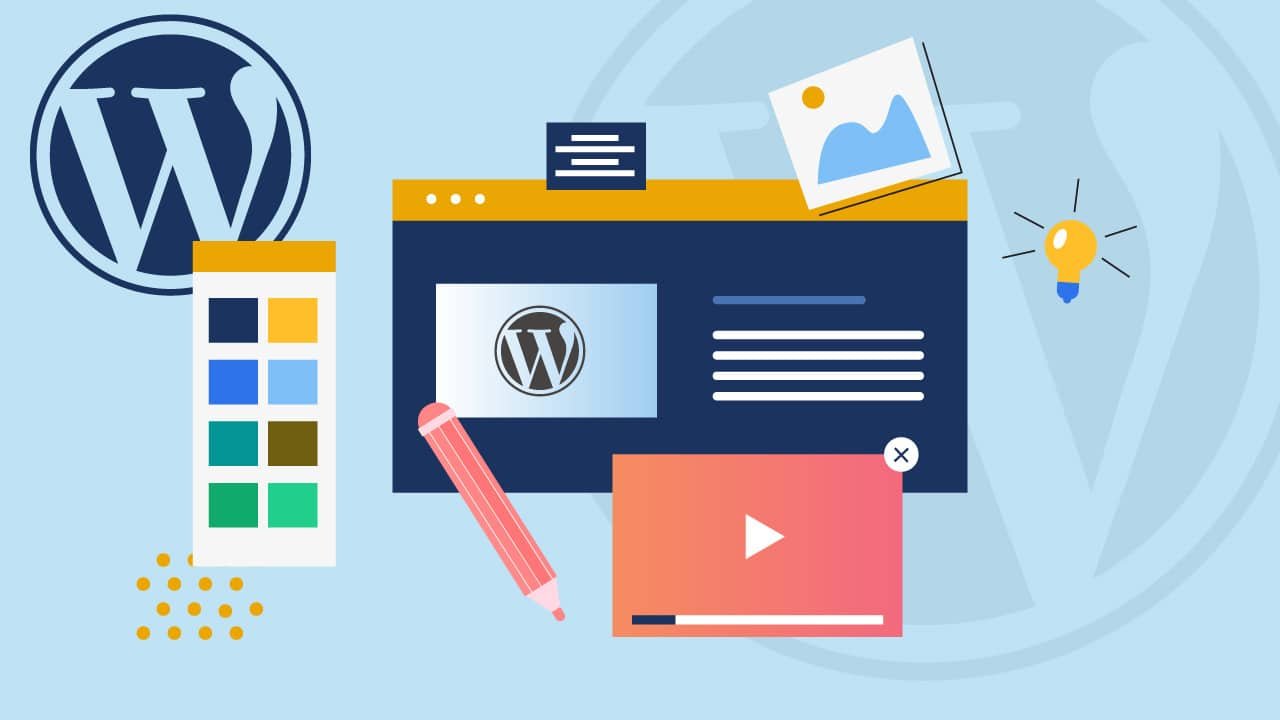वर्डप्रेस में एक नई पोस्ट कैसे जोड़ें? वर्डप्रेस पोस्ट को Edit, Delete या Publish कैसे करे?
इस पोस्ट में, हम जानेंगे कि वर्डप्रेस में पोस्ट कैसे ऐड करे । पोस्ट को Articles के रूप में भी जाना जाता है और कभी-कभी पोस्ट को ब्लॉग या ब्लॉग पोस्ट भी कहा जाता है। बिना पोस्ट्स के कोई भी ब्लॉग नहीं बनता है. पोस्ट लिखने से ही आपका ब्लॉग अपडेट रहता है गूगल की नजर आपकी अथॉरिटी बढती है और वेबसाइट पर ट्रैफिक आने लगता है. आइये जानते है wordpress me new post kaise kare हिंदी में
वर्डप्रेस में एक नई पोस्ट कैसे जोड़ें | How to add new post in WordPress in Hindi
वर्डप्रेस में पोस्ट ऐड करने के स्टेप्स इस प्रकार हैं। (Add Posts in WordPress)
वर्डप्रेस में नई पोस्ट कैसे करे | Add New Post in WordPress
Step 1: अपने वर्डप्रेस डैशबोर्ड में लॉग इन करें ।
Step 3: पोस्ट पेज पर Add New बटन पर क्लिक करें ।
Step 2: नेविगेशन मेनू में पोस्ट लिंक पर क्लिक करें ।
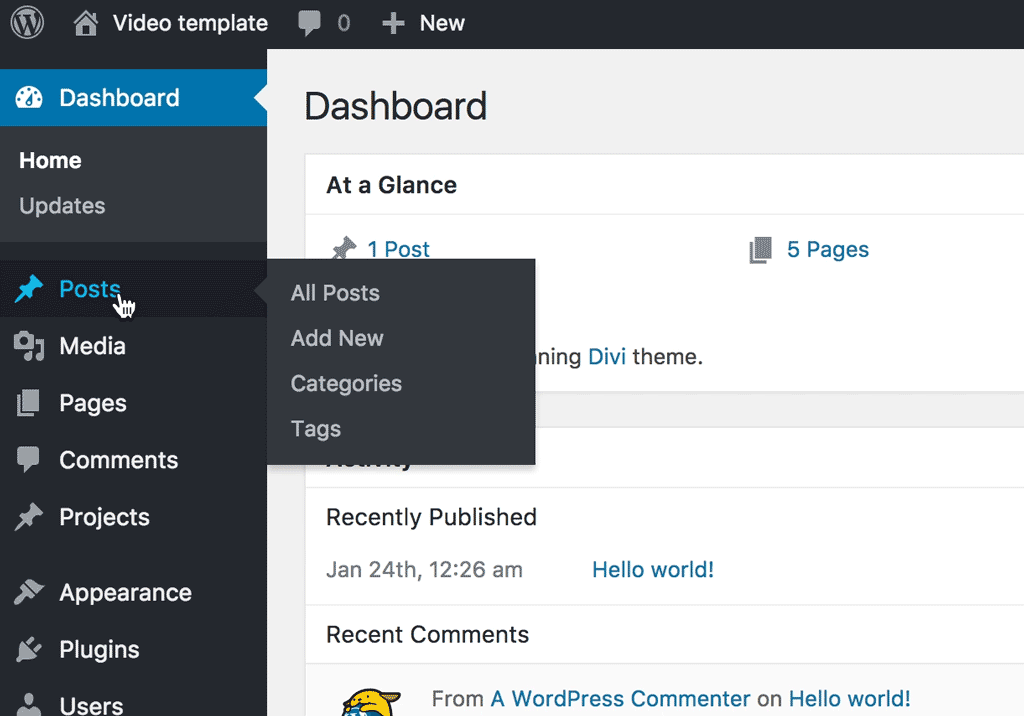
Step 4: आपके सामने पोस्ट का editor page ओपन होगा. यही पर आपको अपना कंटेंट लिखना है.
Step 5: पोस्ट में अपनी कंटेंट लिखने के बाद Publish बटन पर क्लिक करें।
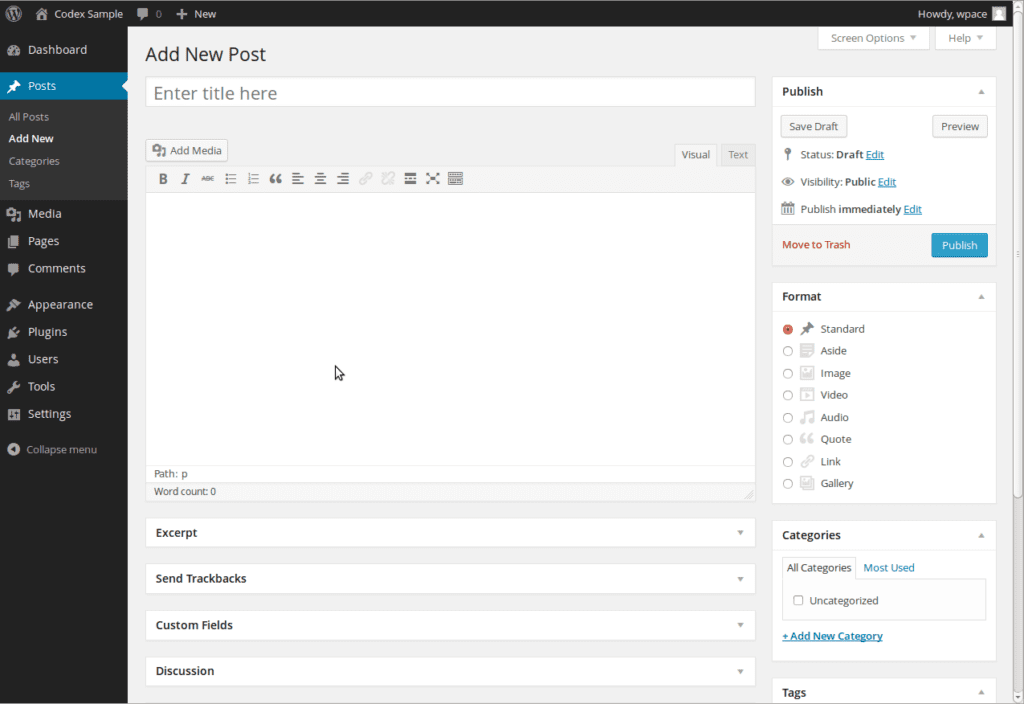
Add Posts Page के एडिटर पेज पर दो फील्ड दिखाई देंगे
Post Title − पोस्ट का टाइटल या शीर्षक लिखना होगा जैसे Hello World
Post Content −अपनी पोस्ट का कंटेंट लिखना होगा.
Publish section में आपको कुछ दूसरे विकल्प भी दिखेंगे जो जानना जरुरी है.
Save Draft − ये पोस्ट को ड्राफ्ट में सेव कर देता है. जिसे आप बाद में भी एडिट कर सकते है.
Preview − पोस्ट को पब्लिश करने से पहले उसका Preview देख सकते है जिससे आपको पता चलेगा कि विजिटर को पोस्ट कैसा दिखाई देगा.
Move to Trash − पोस्ट पसंद ना आने पर इससे पोस्ट को हटा सकते है।
Post Status −अपनी पोस्ट की स्टेटस को Published, Pending, or Reviewer Draft में बदलें.
Post Visibility − पोस्ट की visibility को Public, Private or Password protected करके बदल सकते है. जैसे पोस्ट को निजी रखना चाहते है तो Private चुने.
Publish − यहाँ से प्रकाशित पोस्ट की तारीख और समय बदलते है.
WordPress में पोस्ट कैसे एडिट करे | How to edit post in WordPress
WordPress menu में All Posts पर क्लिक करे. आपके सामने पोस्ट्स की लिस्ट आ जायेगी. अब जिस पोस्ट को एडिट करना उसे नए टैब में खोले. या पोस्ट के नीचे Edit पर क्लिक करे.
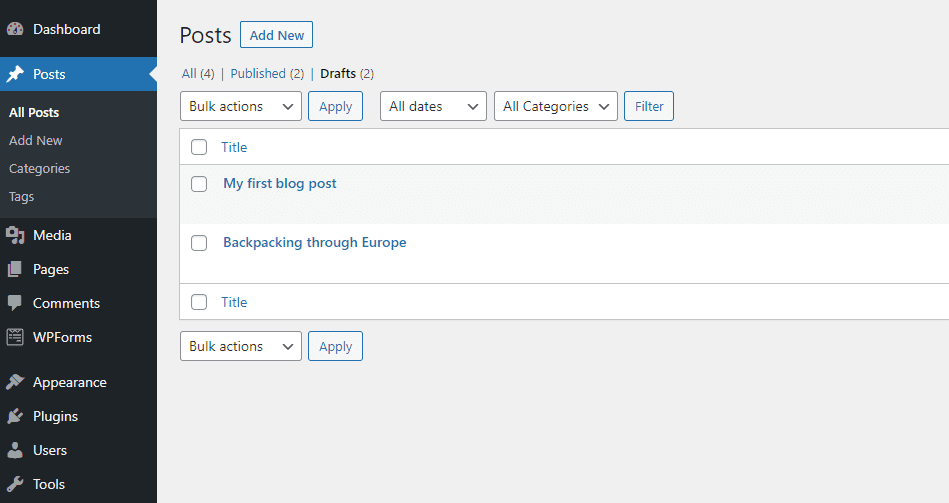
वर्डप्रेस पोस्ट में फोटो कैसे ऐड करे | Uploading photo in WordPress
वर्डप्रेस पोस्ट में आप फोटो ऑडियो, पीडीऍफ़ आदि भी ऐड कर सकते है. फोटो ऐड करने के लिए पोस्ट एडिटर में Add Media बटन पर भी क्लिक कर सकते हैं । या में Drag और drop करके भी फोटो अपलोड कर सकते है.
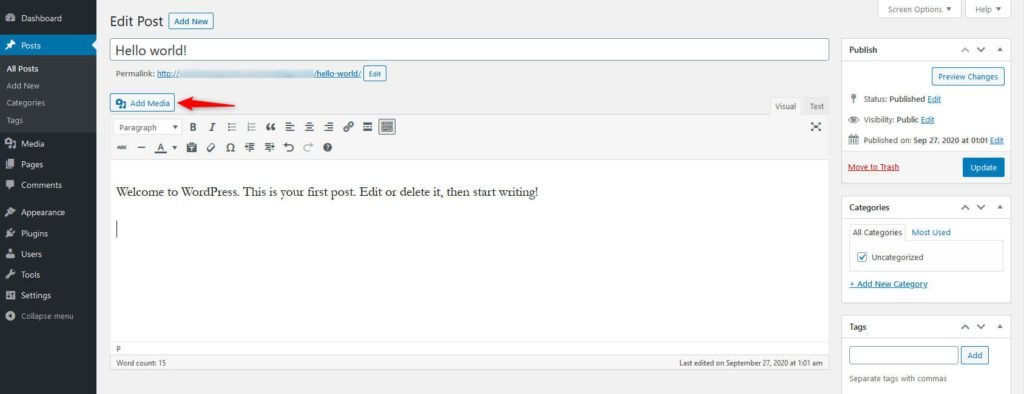
WordPress में पोस्ट डिलीट कैसे करे
wordpress me new post kaise daale आपको समझ आ गया होगा. अब WordPress में पोस्ट डिलीट करने के लिए वर्डप्रेस मेनू के Posts में जाए, फिर पोस्ट के नीचे Trash पर क्लिक करे.
वर्डप्रेस में कैटेगरी और टैग कैसे ऐड करे | Adding Categories and Tags to WordPress Post
वर्डप्रेस में आप पोस्ट को कैटेगरी और टैग में बाँट सकते है । ये Taxonomy or वर्गीकरण कंटेंट को Sections और Topics. में व्यवस्थित करने में आपकी बहुत सहायता करते हैं। जिससे आप अपने कंटेंट को आसानी से खोज सकते है.
वे SEO में भी मदद करते हैं और आपके विजिटर के लिए वह कंटेंट ढूंढना आसान हो जाता है जिसकी वे तलाश कर रहे हैं। इससे User engagement बना रहता है.
Categories और Tags मेटा बॉक्स एडिटर में Document settings. के तहत, दाए कॉलम में होते हैं।
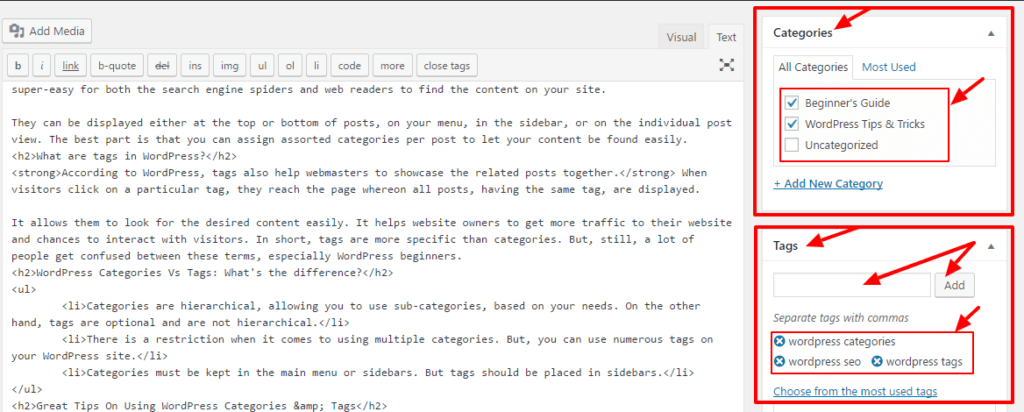
वर्डप्रेस में Featured Image कैसे ऐड करे – Adding Featured Image in WordPress
फीचर्ड इमेज (पोस्ट थंबनेल ) मुख्य इमेज है जो आपके कंटेंट Represents करती है। वे आपकी वेबसाइट पर Single posts, blog archive pages के साथ-साथ Homepage पर प्रमुखता से प्रदर्शित होते हैं।
लगभग सभी वर्डप्रेस थीम featured image को सपोर्ट करती हैं। आपको Document settings के तहत दाहिने कॉलम में अपनी पोस्ट में एक विशेष रुप से फीचर्ड इमेज जोड़ने का विकल्प मिलेगा।

वर्डप्रेस में Excerpts कैसे ऐड करे | Adding Excerpts in WordPress
Excerpt या अंश एक ब्लॉग पोस्ट का सारांश होता हैं। और यही गूगल सर्च रिजल्ट में आपकी पोस्ट के नीचे दिखाई देता है. ज्यादातर WordPress themes खुद ही आपकी पोस्ट की पहली कुछ पंक्तियों को अंश मान लेती हैं।
आप मैन्युअल रूप से एक Excerpt जोड़ सकते हैं। आप इसे दाईं ओर document settings कॉलम के अंतर्गत excerpt box में जोड़कर ऐसा कर सकते हैं।
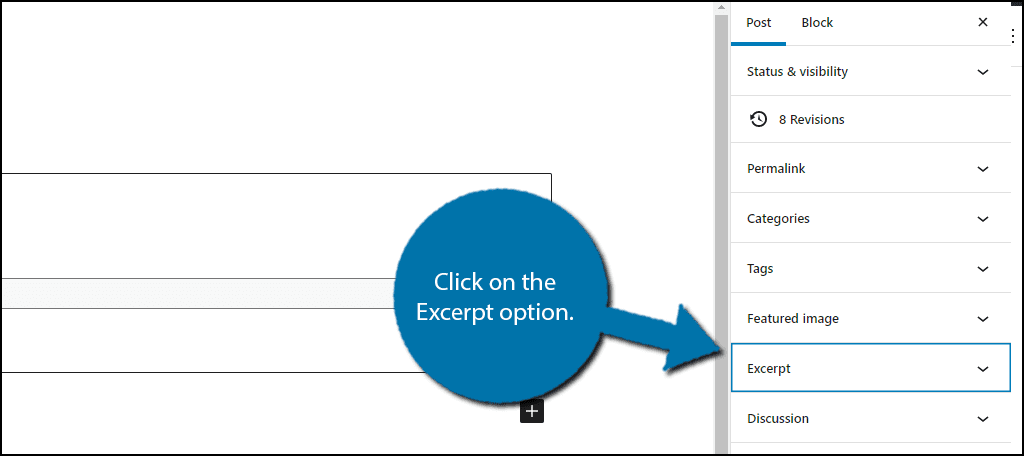
दोस्तों अब आपको समझ आ गया होगा कि वर्डप्रेस में नया पोस्ट कैसे लिखते है, पोस्ट को एडिट या डिलीट कैसे करते है. यहाँ पर हमने आपको फोटो या फाइल भी अपलोड करना बता दिया है. अगर आपने अभी वर्डप्रेस ब्लॉग नहीं बनाया है या फिर वर्डप्रेस ब्लॉग बनाने में कोई प्रॉब्लम है तो ये पोस्ट पढ़े वर्डप्रेस ब्लॉग कैसे बनाये स्टेप बाई स्टेप. यहाँ पर आपको एक ब्लॉग बनाने से लेकर ट्रैफिक लाना और फिर उससे कमाई करने के बारे में बताया गया है.